利用Tornado搭建文档预览系统
在平时的工作或学习中,我们经常会接触不同格式的文档类型,比如txt,log,Offices文档,编程代码脚本,图片,视频等。本文将会介绍笔者的一个朴素想法,即把不同格式的文档都放在同一个平台中进行预览,这样既方便查看常见文档,又能提升工作和学习效率。
本项目的工程结构如下:
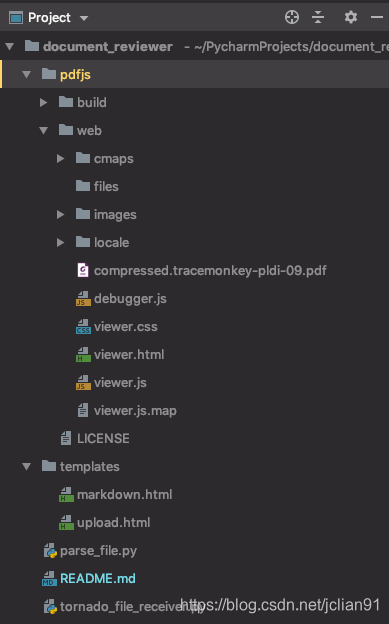
本项目现在已支持8种文档格式的格式,分别为:
- text/html: 如html文件等;
- text/plain: 如txt/log文件等;
- text/csv: csv文件;
- application/json: json文件;
- application/pdf: pdf文件;
- text/x-python: Python脚本文件;
- image/*: 各种图片文件,比如jpg, png等;
- markdown文件
准备工作
首先,我们需要下载前端的PDF预览JS框架PDF.js,它是一个网页端的PDF文件解析和预览框架,下载网址为:http://mozilla.github.io/pdf.js/ 。
接着,本项目还用到了showdown.js,该JS框架用于渲染Markdown文档。
用Python做后端,tornado为web框架,笔者使用的版本为5.1.1。
项目代码
我们下载PDF.js项目代码,并在/pdfjs/web目录下新建files文件夹,用于存放上传的文件。为了能够用PDF.js实现PDF文件预览,需要切换至pdfjs文件夹,运行搭建文件服务器命令:
python -m http.server 8081
或者:
python -m SimpleHTTPServer 8081
接着介绍HTML文件,index.html是首页代码,主要实现文件上传功能,代码如下:
<!DOCTYPE html>
<html lang="en">
<head>
<meta charset="UTF-8">
<title>文件上传</title>
</head>
<body>
<div align="center">
<br><br>
<h1>文件上传</h1>
<form action='file' enctype="multipart/form-data" method='post'>
<div class="am-form-group am-form-file">
<input id="doc-form-file" type="file" name="file" multiple>
</div>
<div id="file-list"></div>
<p>
<button type="submit" class="am-btn am-btn-default">提交</button>
</p>
</form>
</div>
</body>
</html>
页面如下(有点儿过于简单,还好本项目是注重文档预览功能):

markdown.html主要用于展示Markdown文件中的内容,代码如下:
<!DOCTYPE html>
<html>
<head>
<meta charset="UTF-8">
<title>Markdown文件展示</title>
<script src="https://cdn.bootcss.com/showdown/1.9.0/showdown.min.js"></script>
<script>
function convert(){
var converter = new showdown.Converter();
var text = "{{ md_content }}";
var html = converter.makeHtml(text.replace(/newline/g, "\n"));
document.getElementById("result").innerHTML = html;
}
</script>
</head>
<body onload="convert()">
<div id="result" ></div>
</body>
</html>
注意,我们在head部分引用了showdown.js的CDN地址,这样就不用下载该项目文件了。
最后是后端部分,采用Python的Tornado模块实现。tornado_file_receiver.py主要用于文档的上传和保存,并展示文档内容,完整代码如下:
# -*- coding: utf-8 -*-
import os
import logging
import traceback
import tornado.ioloop
import tornado.web
from tornado import options
from parse_file import *
# 文档上传与解析
class UploadFileHandler(tornado.web.RequestHandler):
# get函数
def get(self):
self.render('upload.html')
def post(self):
# 文件的存放路径
upload_path = os.path.join(os.path.dirname(__file__), 'pdfjs/web/files')
# 提取表单中‘name’为‘file’的文件元数据
# 暂时只支持单文档的上传
file_meta = self.request.files['file'][0]
filename = file_meta['filename']
# 保存文件
with open(os.path.join(upload_path, filename), 'wb') as up:
up.write(file_meta['body'])
text = file_meta["body"]
# 解析文件的内容
mtype = file_meta["content_type"]
logging.info('POST "%s" "%s" %d bytes', filename, mtype, len(text))
if mtype in ["text/x-python", "text/x-python-script"]:
self.write(parse_python(str(text, encoding="utf-8")))
elif mtype in ["text/plain", "text/csv"]:
self.write(parse_text_plain(str(text, encoding="utf-8")))
elif mtype == "text/html":
self.write(str(text, encoding="utf-8"))
elif mtype.startswith("image"):
self.write(parse_image(mtype, text))
elif mtype == "application/json":
self.write(parse_application_json(str(text, encoding="utf-8")))
elif mtype == "application/pdf":
self.redirect("http://127.0.0.1:8081/web/viewer.html?file=files/%s" % filename)
elif mtype == "application/octet-stream" and filename.endswith(".md"):
self.render("markdown.html", md_content=r"%s" % str(text, encoding="utf-8").replace("\n", "newline"))
else: # 其余文件格式
try:
self.write(str(text, encoding="utf-8").replace("\n", "<br>"))
except Exception:
logging.error(traceback.format_exc())
self.write('<font color=red>系统不支持的文件解析格式!</font>')
def make_app():
return tornado.web.Application([(r"/file", UploadFileHandler)],
template_path=os.path.join(os.path.dirname(__file__), "templates")) # 模板路径
if __name__ == "__main__":
# Tornado configures logging.
options.parse_command_line()
app = make_app()
app.listen(8888)
tornado.ioloop.IOLoop.current().start()
parse_file.py用于解析各种格式的文档,并返回HTML展示的格式,完整代码如下:
# -*- coding: utf-8 -*-
# author: Jclian91
# place: Pudong Shanghai
# time: 2020/6/5 1:05 下午
# filename: parse_file.py
# 用于解析各种文件类型的数据
import json
import base64
import logging
import traceback
from json import JSONDecodeError
# 解析text/plain或者text/csv文件格式
def parse_text_plain(text):
return "<html><head></head><body>%s</body></html>" % text.replace("\n", "<br>")
# 解析application/json文件格式
def parse_application_json(text):
try:
data_dict = json.loads(text)
return json.dumps(data_dict, ensure_ascii=False, indent=2).replace("\n", "<br>").replace(" ", " ")
except JSONDecodeError:
try:
data_list = [json.loads(_) for _ in text.split("\n") if _]
return json.dumps(data_list, ensure_ascii=False, indent=2).replace("\n", "<br>").replace(" ", " ")
except JSONDecodeError:
logging.error(traceback.format_exc())
return "JSON文件格式解析错误"
except Exception as err:
logging.error(traceback.format_exc())
return "未知错误: %s" % err
# 解析image/*文件格式
def parse_image(mtype, text):
return '<html><head></head><body><img src="data:%s;base64,%s"></body></html>' % \
(mtype, str(base64.b64encode(text), "utf-8"))
# 解析Python文件
def parse_python(text):
# indent和换行
text = text.replace("\n", "<br>").replace(" ", " ").replace("\t", " " * 4)
# 关键字配色
color_list = ["gray", "red", "green", "blue", "orange", "purple", "pink", "brown", "wheat", "seagreen", "orchid", "olive"]
key_words = ["self", "from", "import", "def", ":", "return", "open", "class", "try", "except", '"', "print"]
for word, color in zip(key_words, color_list):
text = text.replace(word, '<font color=%s>%s</font>' % (color, word))
colors = ["peru"] * 7
punctuations = list("[](){}#")
for punctuation, color in zip(punctuations, colors):
text = text.replace(punctuation, '<font color=%s>%s</font>' % (color, punctuation))
html = "<html><head></head><body>%s</body></html>" % text
return html
实现方式
下面将进一步介绍各种格式实现预览的机制。
text/html: 如html文件等
html文件的MIMETYPE为text/html,由于本项目采用HTML展示,因此对于text/html的文档,直接返回其内容就可以了。
从Tornado的代码中我们可以看出,filename变量为文档名称,text为文档内容,bytes字符串。在前端展示的时候,我们返回其文档内容:
self.write(str(text, encoding="utf-8"))
其中,str(text, encoding="utf-8")是将bytes字符串转化为UTF-8编码的字符串。
text/plain: txt/log文件等
txt/log等文件的MIMETYPE为text/plain,其与HTML文档的不同之处在于,如果需要前端展示,需要在返回的字符中添加HTML代码,如下(parse_file.py中的代码):
# 解析text/plain或者text/csv文件格式
def parse_text_plain(text):
return "<html><head></head><body>%s</body></html>" % text.replace("\n", "<br>")
text/csv: csv文件
csv格式文件的MIMETYPE为text/csv,其预览的方式与txt/log等格式的文档一致。
但csv是逗号分隔文件,数据格式是表格形式,因此在前端展示上应该有更好的效果。关于这一格式的文档,其前端预览的更好方式可以参考文章: 利用tornado实现表格文件预览 。
application/json: json文件
关于json文件的预览,笔者更关注的是json文件的读取。这里处理两种情况,一种是整个json文件就是json字符串,另一种情况是json文件的每一行都是json字符串。在前端展示的时候,采用json.dumps中的indent参数实现缩进,并转化为html中的空格,实现方式如下(parse_file.py中的代码):
# 解析application/json文件格式
def parse_application_json(text):
try:
data_dict = json.loads(text)
return json.dumps(data_dict, ensure_ascii=False, indent=2).replace("\n", "<br>").replace(" ", " ")
except JSONDecodeError:
try:
data_list = [json.loads(_) for _ in text.split("\n") if _]
return json.dumps(data_list, ensure_ascii=False, indent=2).replace("\n", "<br>").replace(" ", " ")
except JSONDecodeError:
logging.error(traceback.format_exc())
return "JSON文件格式解析错误"
except Exception as err:
logging.error(traceback.format_exc())
return "未知错误: %s" % err
笔者相信一定有json文件更好的前端展示方式,这里没有采用专门处理json的JS框架,这以后作为后续的改进措施。
application/pdf: pdf文件
PDF文档的展示略显复杂,本项目借助了PDF.js的帮助,我们需要它来搭建PDF预览服务,这点在上面的项目代码部分的开头已经讲了。
搭建好PDF预览服务后,由于上传的文件都会进入pdfjs/web/files目录下,因此PDF文档预览的网址为:http://127.0.0.1:8081/web/viewer.html?file=files/pdf_name ,其中pdf_name为上传的PDF文档名称。
有了这个PDF预览服务后,我们展示PDF文档的代码就很简单了(tornado_file_receiver.py中的代码):
elif mtype == "application/pdf":
self.redirect("http://127.0.0.1:8081/web/viewer.html?file=files/%s" % filename)
text/x-python: Python脚本文件
Python脚本的处理方式并不复杂,无非是在把Python文档转化为HTML文件格式的时候,加入缩进、换行处理,以及对特定的Python关键字进行配色,因此代码如下(parse_file.py中的代码):
# 解析Python文件
def parse_python(text):
# indent和换行
text = text.replace("\n", "<br>").replace(" ", " ").replace("\t", " " * 4)
# 关键字配色
color_list = ["gray", "red", "green", "blue", "orange", "purple", "pink", "brown", "wheat", "seagreen", "orchid", "olive"]
key_words = ["self", "from", "import", "def", ":", "return", "open", "class", "try", "except", '"', "print"]
for word, color in zip(key_words, color_list):
text = text.replace(word, '<font color=%s>%s</font>' % (color, word))
colors = ["peru"] * 7
punctuations = list("[](){}#")
for punctuation, color in zip(punctuations, colors):
text = text.replace(punctuation, '<font color=%s>%s</font>' % (color, punctuation))
html = "<html><head></head><body>%s</body></html>" % text
return html
根据笔者的了解,其实有更好的Python脚本内容的预览方式,可以借助handout模块实现,这点笔者将会在后续加上。
image/*: 各种图片文件,比如jpg, png等
图片文件在HTML上的展示有很多中,笔者采用的方式为:
<img src="data:image/png;base64,ABKAMNDKSJFHVCJSNVOIEJHVUEHVUV==">
就是对图片读取后的字符串进行base64编码即可,因此实现代码如下(parse_file.py中的代码):
import base64
# 解析image/*文件格式
def parse_image(mtype, text):
return '<html><head></head><body><img src="data:%s;base64,%s"></body></html>' % \
(mtype, str(base64.b64encode(text), "utf-8"))
markdown文件
markdown文件的预览稍显复杂,借助showdown.js和不断的尝试探索,由于markdown在读取后的换行符\n在转化为JavaScript字符串时并不需要转义,这是实现预览的难点。笔者的做法是把Python读取的markdown中的换行符\n转化为newline,并在JS渲染的时候才把newline替换成\n,这就解决了不需要转移的难题。具体的实现可以参考markdown.html,现在Python后端代码中把Python读取的markdown中的换行符\n转化为newline,代码如下:
elif mtype == "application/octet-stream" and filename.endswith(".md"):
self.render("markdown.html", md_content=r"%s" % str(text, encoding="utf-8").replace("\n", "newline"))
接着在markdown.html中的JS部分把Python读取的markdown中的换行符\n转化为newline,代码如下:
<script>
function convert(){
var converter = new showdown.Converter();
var text = "{{ md_content }}";
var html = converter.makeHtml(text.replace(/newline/g, "\n"));
document.getElementById("result").innerHTML = html;
}
</script>
效果demo
下面将给出上述8中文档格式在本系统中的预览效果。
text/html: 如html文件等
上传文件为reponse.html,预览效果如下:

text/plain: txt/log文件等
上传文件为info.log,预览效果如下:
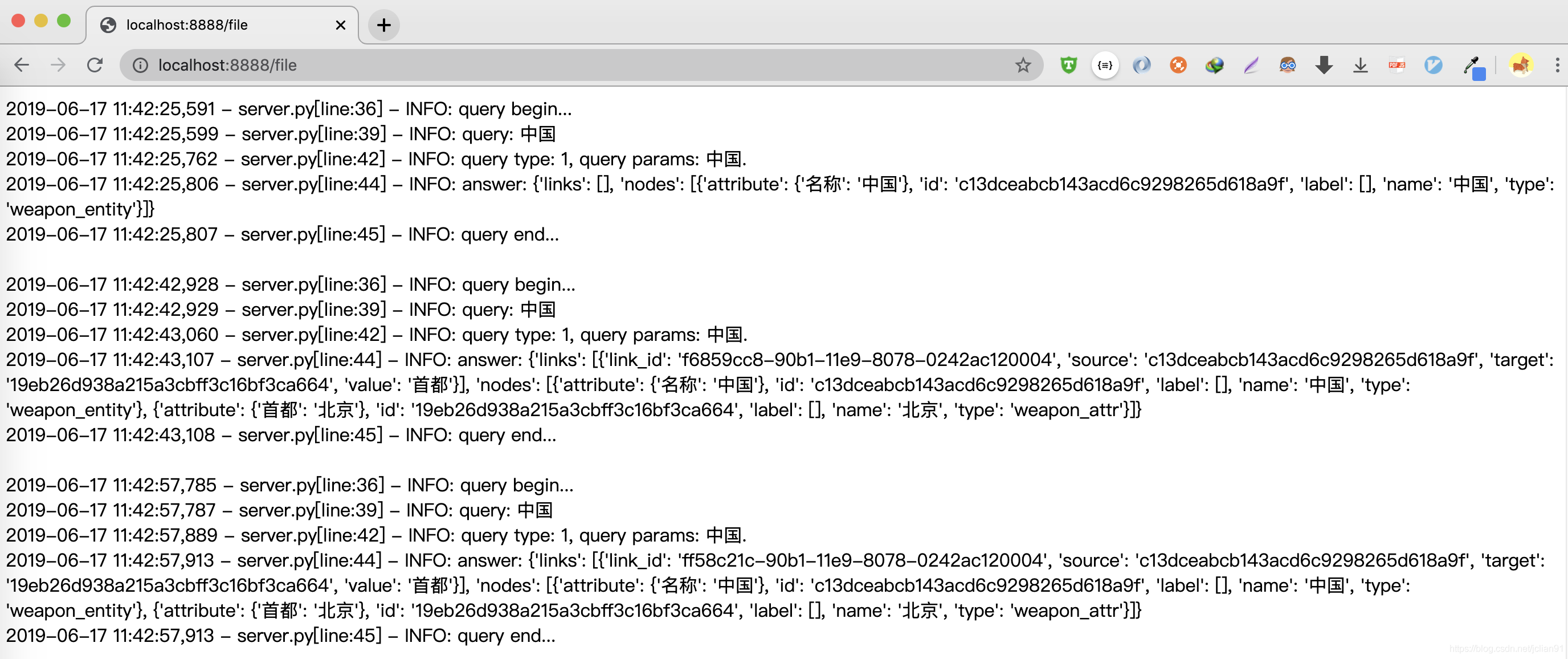
text/csv: csv文件
上传文件为iris.csv,预览效果如下:
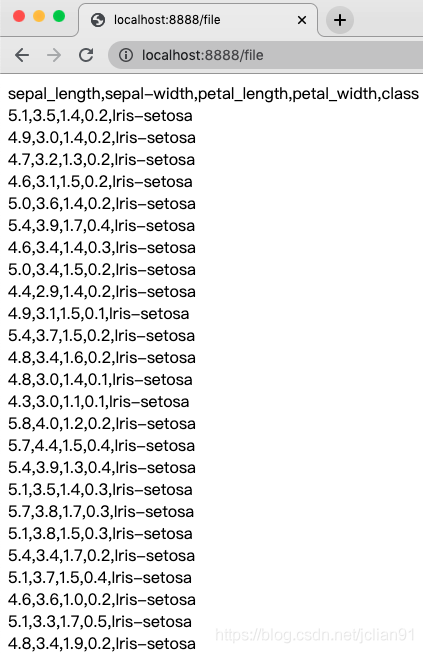
application/json: json文件
上传文件为test1.json,预览效果如下:
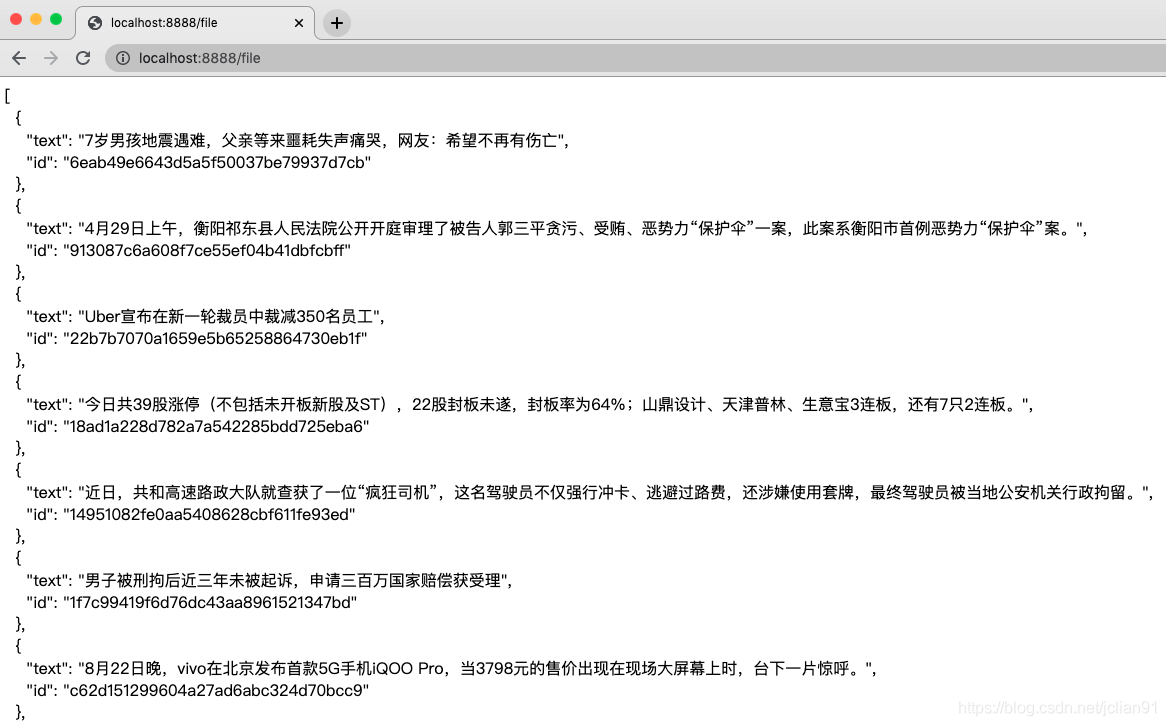
application/pdf: pdf文件
上传文件为,预览效果如下:
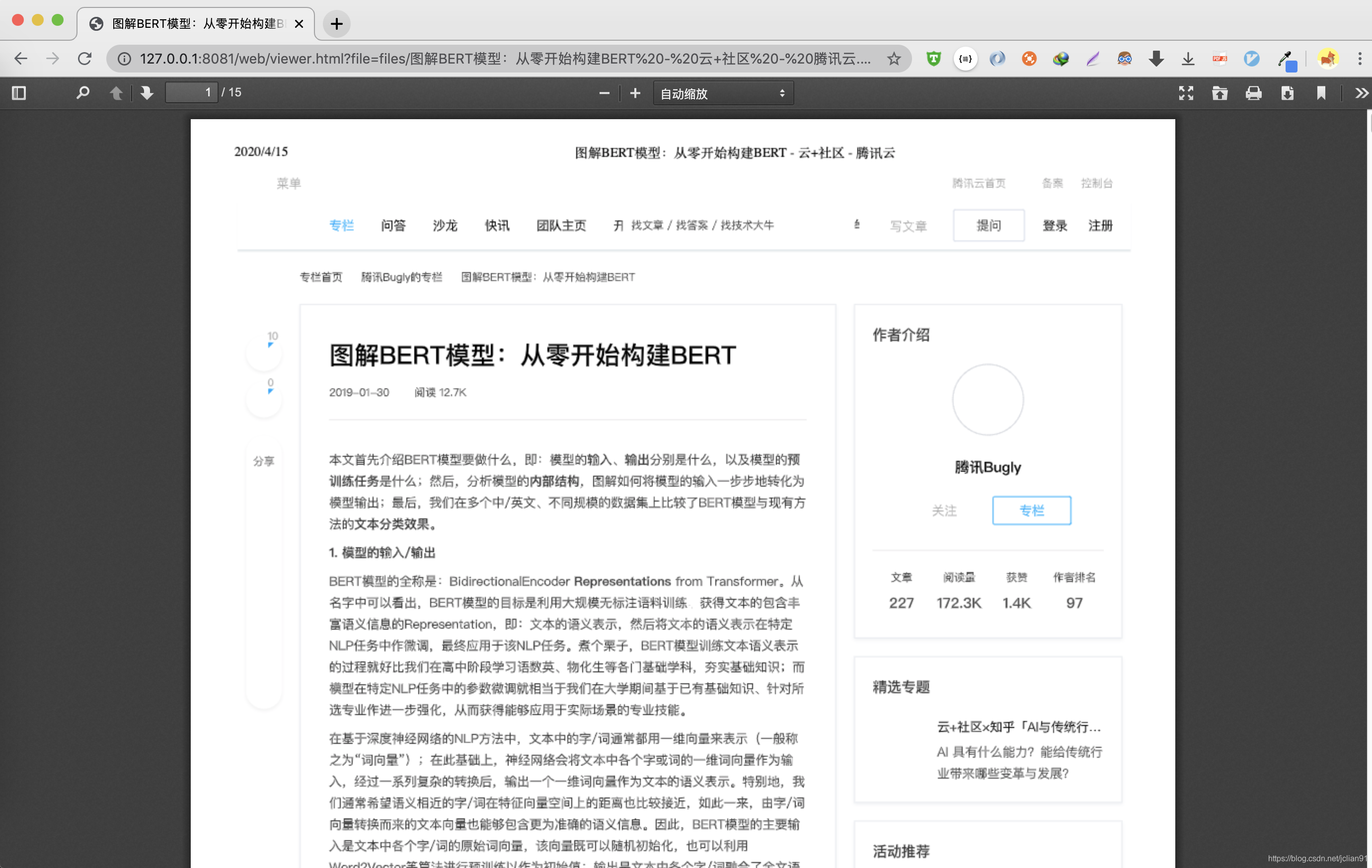
text/x-python: Python脚本文件
上传文件为test.py,预览效果如下:
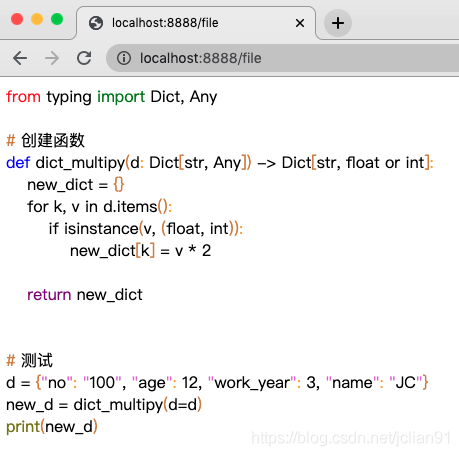
image/*: 各种图片文件,比如jpg, png等
上传图片为ffe3d40029eae71ccf8587e5dc21d58d.jpg,预览效果如下:

markdown文件
上传文件为Scrapy爬取动态网页.md,预览效果如下:
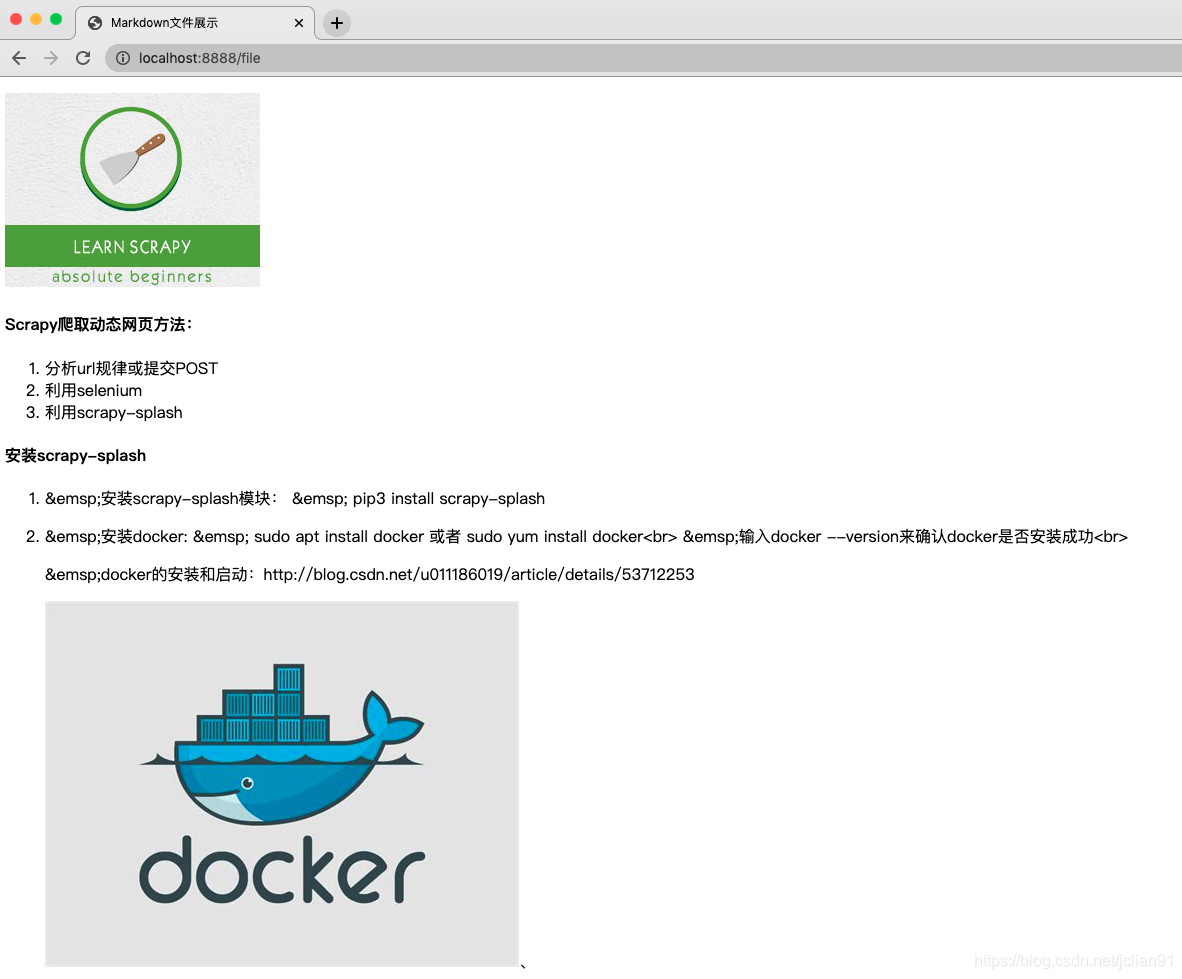
文件上传记录
为了证明上面的预览确实是笔者已经实现的,而不是从哪搬来的图片,特放上程序运行记录以及files目录下的文件,如下:


总结
本项目已经开源至Github,网址为https://github.com/percent4/document_reviewer 。
本项目现在支持的文档格式还比较少,后续可以增加更好文档格式的支持,另外,现在的文档格式的预览有些可以做得更好,后续也会进行优化~
感谢大家阅读,希望读者多多批评指正~
参考文档
- PDF.js官方网址:http://mozilla.github.io/pdf.js/
- showdown.js官方网址:https://github.com/showdownjs/showdown
- 让你的站点也支持Markdown——showdown.js使用教程: https://www.jianshu.com/p/747d6f8dddb0





【推荐】国内首个AI IDE,深度理解中文开发场景,立即下载体验Trae
【推荐】编程新体验,更懂你的AI,立即体验豆包MarsCode编程助手
【推荐】抖音旗下AI助手豆包,你的智能百科全书,全免费不限次数
【推荐】轻量又高性能的 SSH 工具 IShell:AI 加持,快人一步
· 10年+ .NET Coder 心语,封装的思维:从隐藏、稳定开始理解其本质意义
· .NET Core 中如何实现缓存的预热?
· 从 HTTP 原因短语缺失研究 HTTP/2 和 HTTP/3 的设计差异
· AI与.NET技术实操系列:向量存储与相似性搜索在 .NET 中的实现
· 基于Microsoft.Extensions.AI核心库实现RAG应用
· 10年+ .NET Coder 心语 ── 封装的思维:从隐藏、稳定开始理解其本质意义
· 地球OL攻略 —— 某应届生求职总结
· 提示词工程——AI应用必不可少的技术
· Open-Sora 2.0 重磅开源!
· 周边上新:园子的第一款马克杯温暖上架
2018-06-05 动态规划法(六)鸡蛋掉落问题(一)(egg dropping problem)